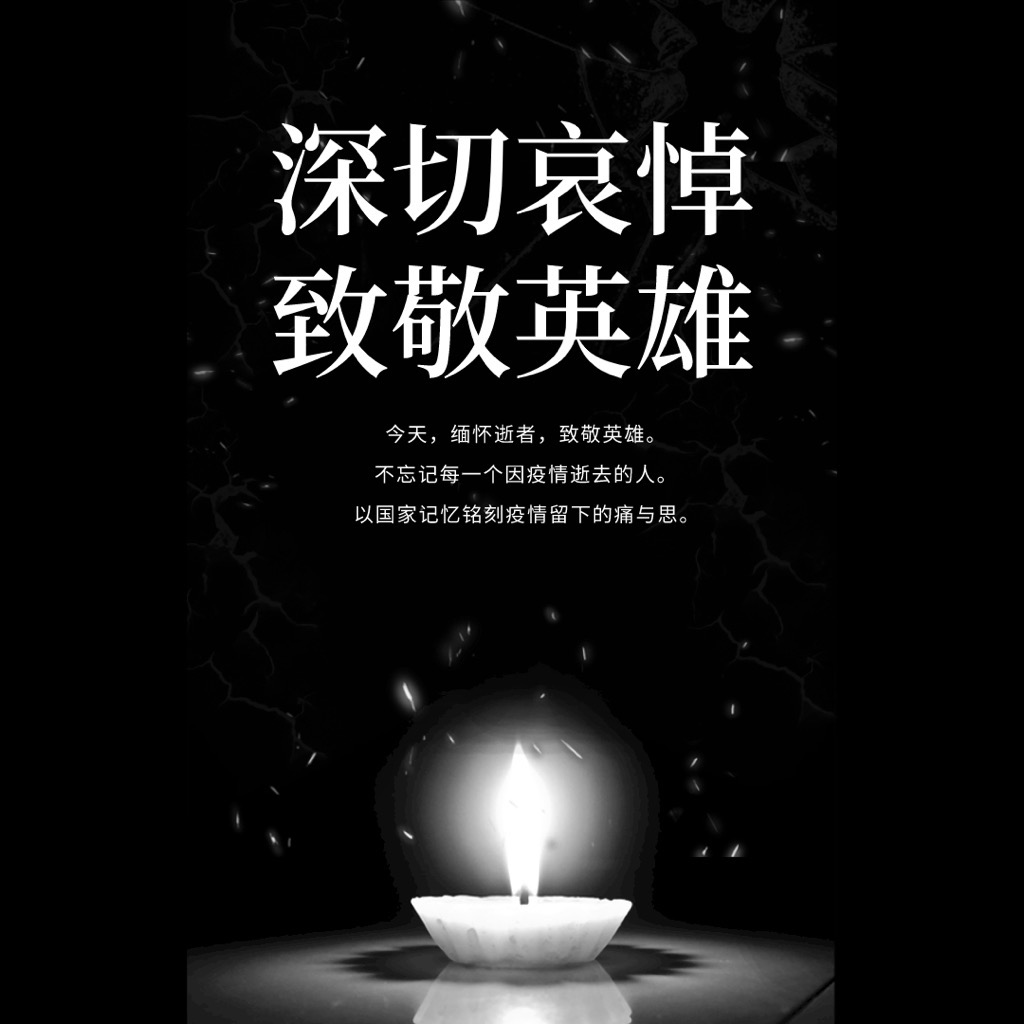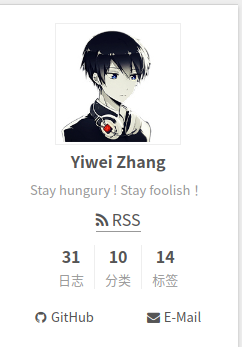今天给大家介绍一个有意思的开源项目 WebVM ,它提供了一个可以在浏览器中运行的 Linux 虚拟机,允许我们在浏览器中运行各种Linux 命令、编程语言和应用程序。
WebVM 开源地址:https://github.com/leaningtech/webvm/
WebVM 无需下载或安装额外的软件,只需通过 Web 浏览器即可访问虚拟机环境。
WebVM 非常适合那些希望在浏览器中运行完整的 Linux 环境的用户,无论是为了开发、测试还是教育目的。
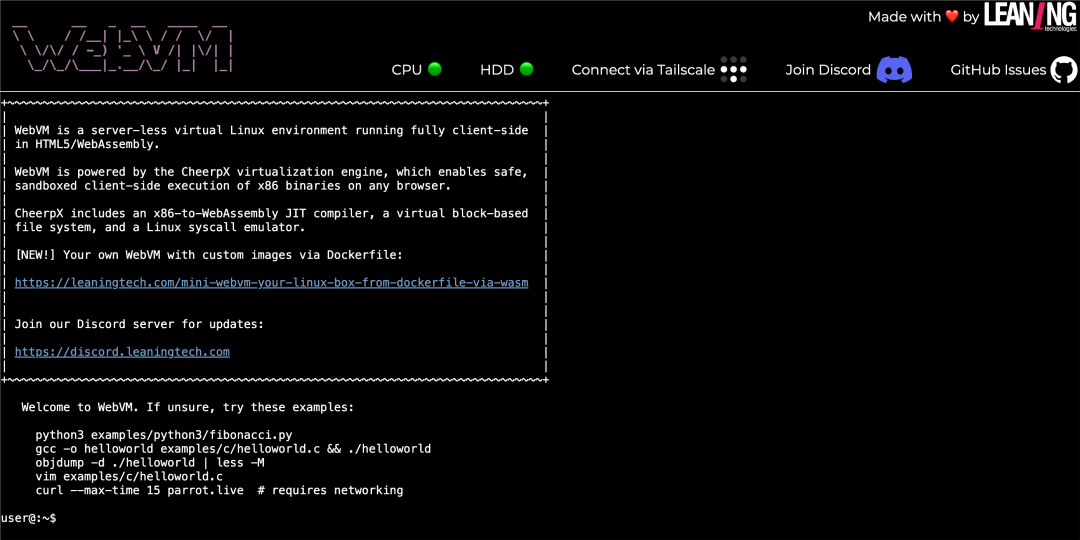
WebVM 提供了一个虚拟化环境,使得在浏览器中运行的应用程序可以像在本地环境中一样运行。
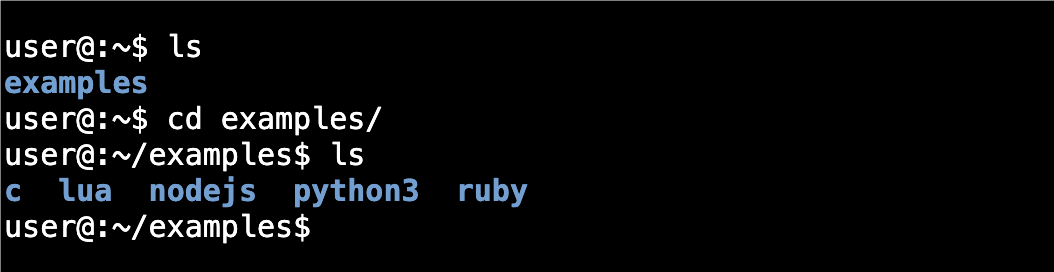
WebVM 支持多种编程语言和环境,包括 Python、C++、Rust 等。
我们可以在浏览器中运行这些语言的代码,而无需安装任何额外的软件。
以下我们使用 python 命令执行一个输出斐波那契数列的程序:
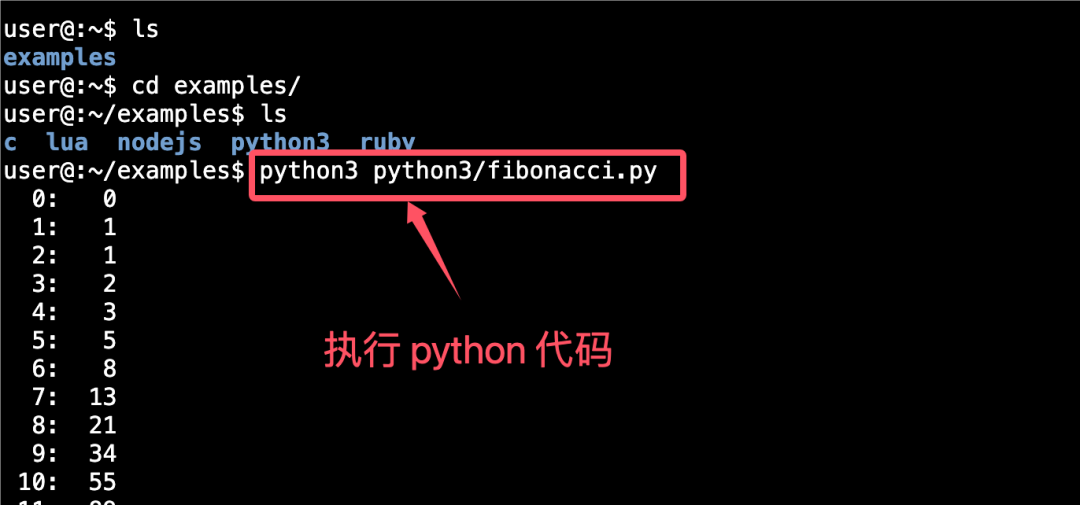
除了 python ,我们还能执行 gcc、lua、ruby等编程语言的代码。
使用 gcc 编译一个 C 语言代码:
*
*
*
gcc -o helloworld examples/c/helloworld.c# 运行它!
./helloworld

WebVM 提供了一个在浏览器中完全运行的无服务器 Linux 虚拟环境。
WebVM 设计为与 Linux 应用程序二进制接口(ABI)兼容,能够运行未修改的 Debian 发行版,包括许多原生开发工具链。
WebVM 使用 CheerpX 虚拟化引擎,它包括 x86 到 WebAssembly 的即时编译器(JIT compiler)、基于虚拟块的文件系统和 Linux 系统调用仿真器。
部署自己的 WebVM
1、Fork WebVM 库。
2、设置页面开启 Github 页面:
-
点击 Settings,选择 Pages 选项。
-
选择 Github Actions 作为源。
-
如果你使用自定义域名,确保已启用"Enforce HTTPS"。
3、运行工作流。
-
点击 Actions。
-
接受提示,这只需要一次即可为您的分叉启用操作。
-
点击击名为 Deploy 的工作流。
-
点击 Run workflow(运行工作流),然后在菜单中再次点击 Run workflow(运行工作流)。
4、几秒钟后,新的 Deploy 工作流将启动,点击它以查看详细信息。
5、工作流完成后(需要几分钟), deploy_to_github_pages 就会显示访问 URL,如下图:

 51工具盒子
51工具盒子